
Το πρόγραμμα αναπαραγωγής πολυμέσων VLC είναι δωρεάν και λογισμικό ανοιχτού κώδικα που χρησιμοποιείται ευρέως για την αναπαραγωγή αρχείων πολυμέσων. Εκτός από την αναπαραγωγή βίντεο / ήχου, όλες οι λειτουργίες VLC προσφέρουν ορισμένες βασικές δυνατότητες επεξεργασίας για να επεξεργαστείτε βίντεο. Πολλές χρήσιμες λειτουργίες όπως περικοπή, περιστροφή, συγχώνευση, προσθήκη εφέ κ.λπ. έχουν σχεδιαστεί σε αυτό. Επιπλέον, είναι επίσης σε θέση να μετατρέπει, να κόβει και να αλλάζει το μέγεθος οποιουδήποτε βίντεο σε χρόνο μηδέν και μετατρέπει οποιοδήποτε βίντεο αρκετά γρήγορα χωρίς να επηρεάζει την ποιότητα του βίντεο.
Εδώ έρχεται η ερώτηση, πώς να περικόψετε βίντεο σε VLC; Όταν λαμβάνετε ένα βίντεο και θέλετε να καταργήσετε τη μαύρη άκρη του, ξέρετε πώς να περικόψετε βίντεο σε VLC; Το VLC Player είναι ενεργοποιημένο με μια λειτουργία περικοπής βίντεο δωρεάν. Είναι ένα εργαλείο επεξεργασίας που θα βρείτε πάντα κρίσιμο στην προσπάθεια διαγραφής τυχόν τμημάτων του βίντεο που δεν σας αρέσουν. Ακολουθούν συμβουλές για το πώς να περικόψετε βίντεο χρησιμοποιώντας VLC.

Βίντεο περικοπής VLC
Βήμα 1 Εκκινήστε το VLC Player στον υπολογιστή σας. Μπορείτε να πλοηγηθείτε στο http://www.videolan.org/ για λήψη και εγκατάσταση του VLC Player.
Βήμα 2 Πατήστε Εργαλεία στη γραμμή μενού και, στη συνέχεια, επιλέξτε Εφέ και φίλτρα από την αναπτυσσόμενη λίστα.
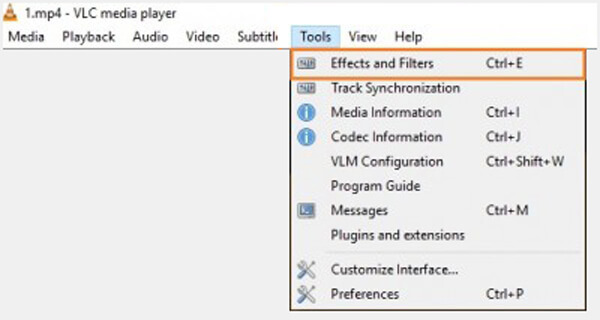
Βήμα 3 Κάντε κλικ στην καρτέλα Εφέ βίντεο στο αναδυόμενο παράθυρο Ρυθμίσεις και εφέ παράθυρο. Στη συνέχεια επιτρέπεται να ορίσετε την περιοχή της επιλογής σας κάτω από το Καλλιέργεια επιλογή.
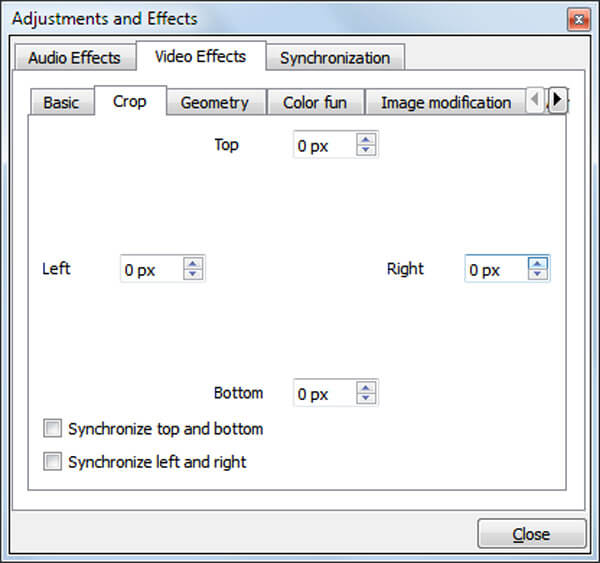
Όταν θέλετε να περικόψετε βίντεο VLC, μπορείτε να το κάνετε με την παραπάνω μέθοδο. Αλλά όπως μπορείτε να δείτε, το VLC Player δεν είναι επαγγελματίας επεξεργαστής βίντεο. Εδώ προτείνουμε ειλικρινά το Ελεύθερος επεξεργαστής βίντεο για να σας βοηθήσουμε να περικόψετε βίντεο. Μπορείτε να το κατεβάσετε δωρεάν και να δοκιμάσετε.
Χαρακτηριστικά:
Βήμα 1 Πραγματοποιήστε λήψη, εγκατάσταση και εκκίνηση του Δωρεάν επεξεργαστή βίντεο στον υπολογιστή σας. Αυτό το δωρεάν πρόγραμμα επεξεργασίας βίντεο διαθέτει μια εύχρηστη διεπαφή και σας δίνει εύχρηστο έλεγχο επεξεργασίας βίντεο. Κάντε κλικ στο Καλλιέργεια για να εισέλθετε στο παράθυρο περικοπής βίντεο.

Βήμα 2 Εισαγάγετε το βίντεό σας σε αυτόν τον δωρεάν επεξεργαστή βίντεο κάνοντας κλικ στο Προσθήκη αρχείου κουμπί. Επιτρέπεται επίσης να σύρετε απευθείας το αρχείο σας σε αυτό.

Βήμα 3 Είστε ελεύθεροι να περικόψετε βίντεο και να αφαιρέσετε το περιττό περίγραμμα. Το ενσωματωμένο πρόγραμμα αναπαραγωγής βίντεο σάς επιτρέπει να κάνετε προεπισκόπηση του βίντεο. Με αυτόν τον τρόπο, μπορείτε να περικόψετε εύκολα το βίντεό σας.

Βήμα 4 Πατήστε Αποθήκευση > Μετατρέπω για να κόψετε το βίντεο και να αποθηκεύσετε το βίντεο στον υπολογιστή σας.
Δείτε πώς να περικόψετε βίντεο από το παρακάτω βίντεο:


Μπορεί το VLC να επεξεργαστεί βίντεο;
Ναί. Το VLC είναι πολύ περισσότερο από ένα πρόγραμμα αναπαραγωγής πολυμέσων. Υπάρχουν πολλές δυνατότητες επεξεργασίας όπως περικοπή, περιστροφή, συγχώνευση, εφέ προστίθενται στο VLC. Καθώς ανοίγετε το VLC στον υπολογιστή σας, κάντε κλικ στην επιλογή Εργαλεία> Εφέ και φίλτρα. Στη συνέχεια, σας επιτρέπεται να προσαρμόσετε εφέ βίντεο και ήχου και επεξεργαστείτε το βίντεό σας σε VLC.
Μπορώ να περικόψω βίντεο με VLC;
Ναί. Το VLC Media Player διαθέτει ορισμένα βασικά εργαλεία επεξεργασίας που μπορείτε να χρησιμοποιήσετε για να διαχωρίσετε αρχεία βίντεο. Τα αρχεία βίντεο διαχωρισμού εξόδου παραμένουν στην ίδια μορφή με την αρχική.
Πώς συγχωνεύω βίντεο σε VLC;
Ξεκινήστε επιλέγοντας Πολυμέσα από τη γραμμή μενού και επιλέξτε Μετατροπή / Αποθήκευση. Στο αναδυόμενο παράθυρο, κάντε κλικ στο κουμπί Προσθήκη για να φορτώσετε τα αρχεία βίντεο και, στη συνέχεια, επιλέξτε Μετατροπή / Αποθήκευση στο αναπτυσσόμενο κουμπί.
Μιλάμε κυρίως για βίντεο καλλιέργειας VLC σε αυτό το άρθρο. Σας δείχνουμε πώς να περικόψετε βίντεο σε VLC βήμα προς βήμα. Επιπλέον, σας παρουσιάζουμε έναν εύκολο στη χρήση Δωρεάν επεξεργαστή βίντεο για να σας βοηθήσουμε να αφαιρέσετε τη μαύρη άκρη του βίντεο. Ελπίζω να μπορείτε εύκολα να περικόψετε βίντεο αφού διαβάσετε αυτήν την ανάρτηση.